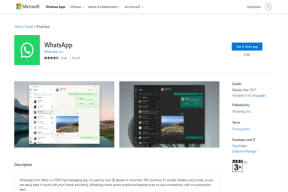Como personalizar notificações de aplicativos Android facilmente
Miscelânea / / December 02, 2021
Às vezes, a gaveta de notificação no Android fica muito lotada com várias notificações empilhadas umas sobre as outras. E, a maior parte do espaço é ocupado por essas notificações totalmente expandidas (* ahem* Amazon Ads * ahem *). Então, você já sentiu a necessidade de personalizar (ou customizar) essas notificações no Android? Pode agrupar várias notificações do mesmo aplicativo em uma notificação ou sempre mostrar uma notificação em sua visualização expandida. Bem, rapazes, não se preocupem se não sentiram necessidade disso. Porque AGORA VOCÊ TEM.

Muitos desenvolvedores não usam totalmente a API de notificação para Android. Eles não estão dando a você controle total sobre como a notificação deve aparecer no gaveta de notificação. Para sua informação, abaixo estão os tipos de notificações.
- Agrupar: Coleção de várias notificações em uma única notificação. (Como temos no Gmail.)
- Notificação de alerta: Você sabe disso. (por exemplo. Whatsapp)
- Texto multilinha: Notificação com um grande pedaço de texto ou dados.
- Lista Elástica: Versão minimizada do texto multilinha, mas pode ser esticada para obter uma visualização completa.
Então, agora, se você pudesse ativar esses diferentes tipos de visualizações de notificação e personalizar a aparência das notificações?
Deixe a nevolução começar
Sim você pode. Um novo aplicativo Android de código aberto chamado Nevolution pode dar ao seu smartphone a capacidade de fazer isso. O Nevolution dá a você a liberdade de personalizar as visualizações das notificações na gaveta de notificações da maneira que você quiser. Vamos nos aprofundar e ver como você pode fazer isso. Ele pode ser executado em dispositivos Android com a versão 4.3 e superior.
Escolha uma notificação de um aplicativo para personalizá-lo
Depois de fazer o download e instalar o aplicativo, você está pronto para continuar. Se você já tiver notificações na gaveta de notificação, ela aparecerá no Notificação lista do aplicativo. Toque na notificação para personalizá-la.

Na parte inferior, o botão de personalização aparecerá. Junto com isso, você tem a opção de fazer a notificação aparecer novamente na gaveta de notificação, se você a tiver deslizado.
Personalizando a aparência da notificação
Eu escolhi a notificação do Flipboard. E sua visualização de notificação é do tipo lista elástica. Mas, eu sempre quero mostrar na exibição de texto de várias linhas. Sempre expandido, então não preciso esticá-lo para visualizá-lo totalmente. Agora toque no botão personalizar. Na próxima tela, na parte inferior, você encontrará diferentes estilos de notificação que podem ser aplicados à notificação. (Estilos de notificação mencionados acima).
Então, aqui vou escolher o Texto multilinha estilo para notificações do Flipboard.

Da mesma forma, você pode personalizar a notificação aplicando estilos diferentes. Você pode até agrupar notificações em uma única notificação. Por exemplo, notícias de seu aplicativo de notícias.

Além disso, para aplicativos de mensagens como Whatsapp e WeChat, você obtém ajustes especiais. Você pode separar várias notificações agrupadas em notificações separadas, conforme mostrado abaixo.


A lista de notificações na tela inicial do aplicativo também funciona como registro de notificações. Isto salva todas as notificações e suas ações. Você pode fazer a notificação aparecer novamente e executar a mesma ação da notificação novamente.
É uma ótima maneira de manter o controle de notificações e personalizar da maneira que você quiser.
É subestimado
O aplicativo atualmente tem críticas mistas na Play Store com uma classificação média de 3.7. Eu mesmo tive alguns problemas, como notificações que não apareciam. Mas, se você estiver tendo problemas com as notificações e se ele estiver se comportando mal, você deve instalar o pacote de extensão. Vá para as configurações do aplicativo e você terá a opção para isso. Além disso, você pode entrar na conversa sobre isso no Tópico de fóruns XDA. Um dos motivos pode ser o conflito de outro aplicativo baseado em notificação instalado por você.
No entanto, no meu uso, tem um bom desempenho. Vou dar uma nota de 4,3 de 5.
VEJA TAMBÉM: Como tornar as notificações do Android melhores usando o Floatify